Formulario con Dreamweaver y PHP (incluye examinar y .send)
Posteado el 27. Apr, 2010 por Webi in Desarrollo Web, Dreamweaver, Php, Web Design
PASO 1
Crear un documento nuevo HTML en Adobe Dreamweaver.
PASO 2
Vamos a la barra Insert – pestaña Forms y vamos a la opción Form.
PASO 3
Nos aparecerá la ventana de Tag Editor – form y aplicamos los valores que se ven en la imagen.
PASO 4
Ahora entre el form que acabamos de crear vamos a insertar una tabla para empezar a diseñar nuestro formulario, para esto vamos a la barra Insert – Pestaña Common – Opción Table.
PASO 5
Nos aparecerá la ventana Table y vamos a agregar las columnas y filas que necesitemos.
PASO 6
Dentro de la tabla coloque los nombres de las opciones que voy a utilizar esto puede variar en cualquier momento.
PASO 7
Vamos a la primera celda junto al Nombre y apellido, y vamos a agregar el primer campo de nuestro formulario, para este caso vamos a utilizar un Text Field en la barra Insert – pestaña Forms – opción Text Field.
PASO 8
Nos aparecera la tabla Input Tag Accessibility Attributes y en la opción ID: colocamos el nombre del campo en este caso es: “nombre” y dejamos los valores que vienen por defecto.
PASO 9
Ahora vamos a la segunda fila aquí vamos a insertar un radio Group ya que vamos a dar varias opciones para que elijan de ellas solo una. Vamos a la barra Insert – Pestaña Forms – Opción
PASO 10
En la ventana Radio Group vamos a cambiar los valores como deseemos.
PASO 11
Vamos a la fila 3 y aquí vamos a colocar la opción de Check Box para que puedan elegir más de una opción. Vamos a la Barra Insert – Pestaña Forms – Opción Check Box.
PASO 12
En la ventana Input Tag Accessibility Attributes vamos a colocar los valores que se adecuen a sus necesidades. Insertamos todas las check box que necesitemos. Opcion
PASO 13
Ahora vamos a la cuarta fila y en este caso vamos a insertar una lista, entonces vamos a la barra Insert – pestaña Forms – Opción List / Menu.
PASO 14
En la ventana Input Tag Accessibility Attributes vamos a colocar los valores que se ven en la imagen.
PASO 15
Seleccionamos el campo list / menu que acabamos de crear y vamos a la ventana properties y en el botón List Values… vamos a colocar la lista de países que aparecerán en el menú.
PASO 16
Ahora vamos a la quinta fila y en este caso vamos a agregar un Tex Area. Vamos a la barra Insert – pestaña Forms – Opción Texarea.
PASO 17
En la ventana Input Tag Accessibility Attributes colocamos los valores que se ven en la imagen.
PASO 18
Por ultimo nos colocamos en la seta fila y vamos a la barra Insert - Pestaña forms – opción File Field.
PASO 19
Aplicamos loa valores que se ven en la imagen.
PASO 20
Ahora en la ultima fila vamos a insertar un Button vamos a la barra Insert – Pestaña Forms – Opción Button.
PASO 21
En la ventana Input Tag Accessibility Attributes colocamos los valores que se ven en la imagen.
PASO 22
En la ventana Properties nos da la opción de colocarle nombre a nuestro botón y la acción que va a realizar, en este caso enviar.
PASO 23
Ahora vamos a crear un nuevo documento PHP y vamos a colocar el siguiente código dentro de el.
<!DOCTYPE html PUBLIC "-//W3C//DTD XHTML 1.0 Strict//EN" "http://www.w3.org/TR/xhtml1/DTD/xhtml1-strict.dtd">
<html xmlns="http://www.w3.org/1999/xhtml">
<head>
<meta http-equiv="Content-Type" content="text/html; charset=utf-8" />
<title></title>
</head>
<body>
<?php
function form_mail($sPara, $sAsunto, $sTexto, $sDe)
{
$bHayFicheros = 0;
$sCabeceraTexto = "";
$sAdjuntos = "";
if ($sDe)$sCabeceras = "From:".$sDe."\n";
else $sCabeceras = "";
$sCabeceras .= "MIME-version: 1.0\n";
foreach ($_POST as $sNombre => $sValor)
$sTexto = $sTexto."\n".$sNombre." = ".$sValor;
foreach ($_FILES as $vAdjunto)
{
if ($bHayFicheros == 0)
{
$bHayFicheros = 1;
$sCabeceras .= "Content-type: multipart/mixed;";
$sCabeceras .= "boundary=\"--_Separador-de-mensajes_--\"\n";
$sCabeceraTexto = "----_Separador-de-mensajes_--\n";
$sCabeceraTexto .= "Content-type: text/plain;charset=iso-8859-1\n";
$sCabeceraTexto .= "Content-transfer-encoding: 7BIT\n";
$sTexto = $sCabeceraTexto.$sTexto;
}
if ($vAdjunto["size"] > 0)
{
$sAdjuntos .= "\n\n----_Separador-de-mensajes_--\n";
$sAdjuntos .= "Content-type: ".$vAdjunto["type"].";name=\"".$vAdjunto["name"]."\"\n";;
$sAdjuntos .= "Content-Transfer-Encoding: BASE64\n";
$sAdjuntos .= "Content-disposition: attachment;filename=\"".$vAdjunto["name"]."\"\n\n";
$oFichero = fopen($vAdjunto["tmp_name"], 'r');
$sContenido = fread($oFichero, filesize($vAdjunto["tmp_name"]));
$sAdjuntos .= chunk_split(base64_encode($sContenido));
fclose($oFichero);
}
}
if ($bHayFicheros)
$sTexto .= $sAdjuntos."\n\n----_Separador-de-mensajes_----\n";
return(mail($sPara, $sAsunto, $sTexto, $sCabeceras));
}
//cambiar aqui el email
if (form_mail("webi@tutorialesenlaweb.com", "Formulario de contacto",
"Los datos introducidos en el formulario son:\n\n", "webi@tutorialesenlaweb.com"))
echo "Su formulario ha sido enviado con exito <meta http-equiv='refresh' content='2; url=index.html' >";
?>
</body>
</html>Guardamos nuestro documento con el nombre de enviar.php ya que ese nombre fue el que utilizamos al empezar nuestro formulario.
PASO 24
En las ultimas líneas les deje un coment en color amarillo que dice cambiar aquí el email, justo debajo de eso cambiamos el mail al cual va dirigido y el nombre del formulario.
PASO 25
FINAL
Descarga el editable de Formulario con Dreamweaver y PHP
Respuesta a la pregunta de Sabri, Mario y Doris.
PASO 1
Abrimos el documento de enviar.php en Dreamweaver y copiamos el siguiente código PHP despues de la etiequeta <?php

Formulario con Dreamweaver y PHP
$elemail = $_POST['email'];
$encabezado="De: $elnombre<$email>\n";PASO 2
Vamos a la penultima línea y sustituimos nuestro email por el siguiente código php.

Formulario con Dreamweaver y PHP
$elemaillisto con esto tenemos solucionado el problema.
Descaga el archivo PHP aquí
















mara
27. Jun, 2012
Te dejo una consulta, el formulario funciona re bien, pero quiera saber si se puede modificar el campo De:
Recibo los correos como si vinieran de la misma casilla que los recibe, no se si me explico…
Gracias!!!
Mara
27. Jun, 2012
esto que me marca tendrá que ver?
function form_mail($sPara, $sAsunto, $sTexto, $sDe)
{
Enoc Arce
14. Jul, 2012
Yo quiero calcular el salario de un trabajador lugo de sus deducciones pero no se como hacerlo. necesito que el ususario ingrese los datos y el PHP hagas los calculos
Augusto
06. Oct, 2012
Hola, me sale un erro, dice lo siguiente: Warning: mail() [function.mail]: Failed to connect to mailserver at “localhost” port 25, verify your “SMTP” and “smtp_port” setting in php.ini or use ini_set() in C:\xampp\htdocs\FisicaIII\enviar.php on line 89 , la linea 89 dice: return(mail($sPara, $sAsunto, $sTexto, $sCabeceras));
cual es la falla?, gracias
elgax
27. Oct, 2012
no me funciono ni tantito, a la hora de mandar el formulario. me manda a una pagina con el código php escrito y luego me redirecciona al index…
Linda
08. Feb, 2013
Hola, el formulario funciona perfecto, pero tengo preguntas. estoy creando un sitio web en wordpress el formulario que hice es para que realizar los pedidos de personal por que la pagina web trata sobre una agencia de empleos. La pregunta es como hago para que el formulario de contacto salga cuando haga clic en botón de pedidos. Espero su respuesta.
Saludos
luis montoya
16. Mar, 2013
el documento está excelente sin embargo lo que más necesitaba aprender es hacer el archivo enviar.php, ya no esta disponible?
carlos
17. Mar, 2013
buenas tardes ya hice mi formulario en html pero no lo puedo configurar en php me podrias ayudar te mando el codigo de mi formulario gracias.
Nombre de Empresa o Negocio:
Se necesita un valor.No se cumple el mínimo de caracteres requerido.
Nombre (s):
No se cumple el mínimo de caracteres requerido.Se necesita un valor.
Apellidos:
No se cumple el mínimo de caracteres requerido.Se necesita un valor.
Calle y Numero:
No se cumple el mínimo de caracteres requerido.Se necesita un valor.
Telefono (10 digitos):
Formato no válido.No se cumple el mínimo de caracteres requerido.Se ha superado el número máximo de caracteres.Se necesita un valor.
Ciudad:
Se necesita un valor.
Estado
No se cumple el mínimo de caracteres requerido.Se necesita un valor.
Codigo Postal:
No se cumple el mínimo de caracteres requerido.Formato no válido.Se necesita un valor.
Correo Electronico:
Formato no válido.Se necesita un valor.
mensaje
Se ha superado el número máximo de caracteres.
SANDY
22. Mar, 2013
hola, el formulario me funcionó perfecto, solo quisiera saber ¿cómo puedo hacer un botón más que diga “limpiar” para que me deje de nuevo en blanco todos los campos a llena?
m carmen
03. Apr, 2013
Hola, debo de ser la tía mas torpe del mundo.
Lo he intentado un montón de veces de mil maneras y sin resultado. Llevo 2 semanas R q R y no he conseguido nada !. Bueno si, pero que el formulario llegue a mi e-mail imposible y como ultimo recurso… pido humildemente una mano para ver si da resultado. Mi contacto va en el formulario.
Un millón de gracias !
Sergio
17. Apr, 2013
Muchas gracias por el post, facil facil.
Felicidades
Berni
07. May, 2013
Hola. muchas gracias por el aporte. el formulario se envia perfectamente pero no consigo codificarlo en utf-8 para que me haga bien los acentes. en vez del acento me salen los típicos símbolos raros.
¿Alguien me puede ayudar?
Muchas gracias y un saludo
Natalia
26. Jun, 2013
Hola , me gustaria porfavor que me pudiesen ayudar con lo siguiente necesito el codigo para un formulario con nombre , apellido , correo , asunto y mensaje se los agradeceria mucho . Tengan un feliz dia